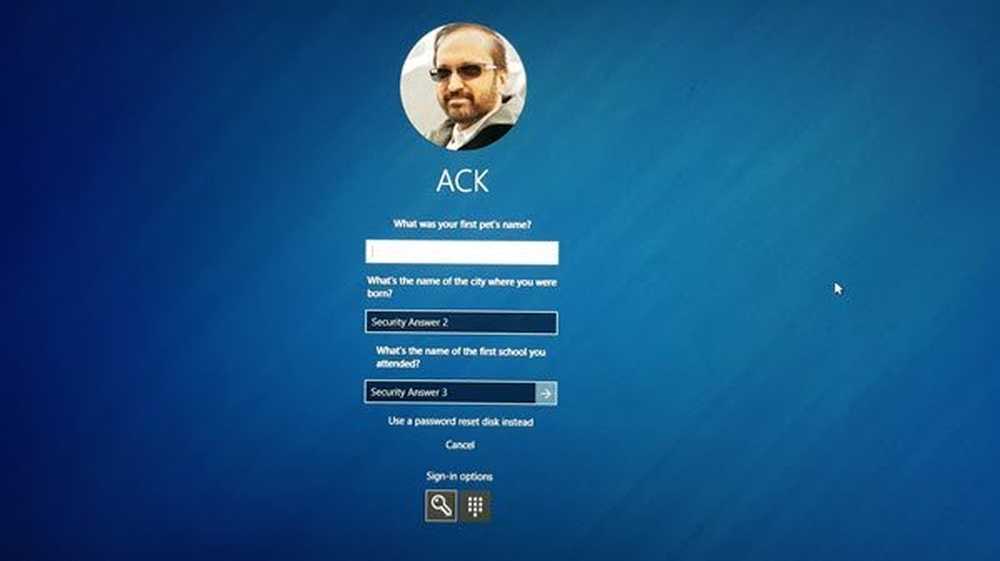Legg til skanning med Windows Defender til kontekstmeny i Windows 8

En ting som mangler i Windows Defender i Windows 8, er en høyreklikk-kontekstmeny som lar en bruker skanne en hvilken som helst mappe. Nylig fortalte vi deg hvordan du kunne legge til funksjoner av Windows Defender til Desktop Høyreklikk kontekstmeny, som vil hjelpe deg med å få tilgang til Windows Defender raskt.
Noen av brukerne spurte oss, hvordan man kunne legge til Skann med Windows Defender alternativ for en fil og mappe. Takket være et tips fra en gjestkommentator på TWC, har vi utviklet denne opplæringen. Les videre for å finne ut hvordan du går om å legge til dette alternativet til mappens høyreklikk-kontekstmeny.
Legg til skanning med Windows Defender til kontekstmeny

Først vil vi se den manuelle metoden, så kan vi gå til den automatiske løsningen ...
Manuell metode
1. trykk Windows Nøkkel + R kombinasjon, type Regedt32.exe i Løpe dialogboksen og trykk Enter for å åpne Registerredigering.
2. Naviger til følgende registernøkkel:
HKEY_CLASSES_ROOT \ mappe \ shell
3. Opprett en undernøkkel i venstre rute, navn den Windows Defender.

4. I høyre rute av overopprettede undernøkkel, opprett to DWORDS og bruk følgende data for dem:
Ikon -% Programfiler% \\ Windows Defender \\ EppManifest.dll
Dette legger til Windows Defender-ikonet.
MUI - Scan med Windows Defender
Du kan bruke hvilken som helst tekst her, som du vil vise incontext-menyen.
5. Nå må vi tilordne en kommando. Så opprett undernøkkelen Kommando under nøkkelen Windows Defender.

6. I høyre rute av over opprettet delnøkkel, endre standard DWORD-verdi med følgende kommando:
"C: \ Programmer \ Windows Defender \ MpCmdRun.exe" -scan -scantype 3 -SignatureUpdate -fil% 1
7. Det er det. Velg nå hvilken som helst mappe og høyreklikk på den for å få Windows Defender til å skanne. Den vil skanne, og du får se et ledetekstvindu i noen sekunder. Eventuell infeksjon vil bli rapportert via dette ledetekstvinduet.
Automatisk Fix
Hvis du ikke vil følge den manuelle metoden, så kan du hjelpe deg mer. Vi har opprettet direkte registerfilreparasjon, som lar deg legge til eller fjerne Scan with Windows-forsvarer til kontekstmenyen i Windows 8.
Oppdatering - 10. november 2012: Registerfilen er oppdatert takket være kommentarene nedenfor. Du kan laste den ned fra HER. Du kan også se videoen.
Håper dette gjør det enklere å bruke Windows Defender i Windows 8!
Microsoft har gjort tilgjengelig et PowerShell-skript som kan hjelpe deg å legge til Skann med Windows Defender til Kontekstmeny. Få det hit. Du kan også legge til skann med Windows Defender til kontekstmeny ved hjelp av vår Ultimate Windows Tweaker 3.